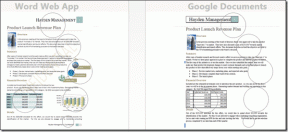Windows 10 Tidak Akan Mengingat Kata Sandi WiFi Tersimpan [ASK]
Bermacam Macam / / November 28, 2021
Perbaiki Windows 10 Tidak Akan Mengingat Kata Sandi WiFi Tersimpan: Setelah memutakhirkan ke Microsoft Windows 10 terbaru tampaknya masalah atau bug hanyalah masalah yang tidak pernah berakhir. Dan masalah lain yang muncul adalah Windows 10 tidak mengingat kata sandi WiFi yang disimpan, meskipun jika ya terhubung ke kabel maka semuanya berfungsi dengan baik segera setelah terhubung ke Jaringan Nirkabel, itu tidak akan menyelamatkan kata sandi. Anda harus memberikan kata sandi setiap kali Anda terhubung ke jaringan itu setelah sistem di-boot ulang meskipun disimpan dalam daftar jaringan yang dikenal. Sangat menjengkelkan untuk mengetikkan kata sandi setiap kali untuk terhubung ke jaringan WiFi rumah Anda.
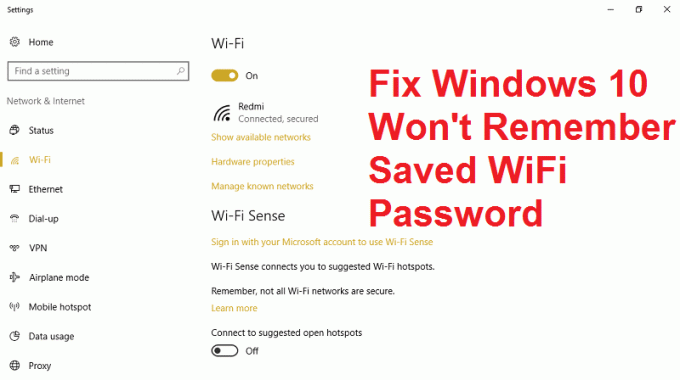
Ini jelas merupakan masalah aneh yang dihadapi banyak pengguna Windows 10 dari beberapa hari terakhir dan tampaknya tidak ada solusi pasti atau solusi untuk masalah ini. Namun, masalah ini hanya muncul ketika Anda me-reboot, hibernasi, atau mematikan PC Anda, tetapi sekali lagi ini adalah cara Windows 10 seharusnya berfungsi dan itulah sebabnya kami di pemecah masalah telah membuat panduan panjang yang bagus untuk memperbaiki masalah ini dalam waktu singkat. waktu.
Isi
- Windows 10 Tidak Akan Mengingat Kata Sandi WiFi Tersimpan [ASK]
- Metode 1: Nonaktifkan Intel PROSet/Wireless WiFi Connection Utility
- Metode 2: Atur Ulang Adaptor Nirkabel
- Metode 3: Lupakan Jaringan Wifi
- Metode 4: Nonaktifkan lalu Aktifkan adaptor WiFi Anda
- Metode 5: Hapus File Wlansvc
- Metode 6: Bersihkan DNS dan Setel Ulang TCP/IP
- Metode 7: Jalankan Pemeriksa Berkas Sistem (SFC) dan Periksa Disk (CHKDSK)
Windows 10 Tidak Akan Mengingat Kata Sandi WiFi Tersimpan [ASK]
Pastikan untuk buat titik pemulihan untuk berjaga-jaga jika terjadi kesalahan.
Metode 1: Nonaktifkan Intel PROSet/Wireless WiFi Connection Utility
1.Tekan Tombol Windows + X lalu pilih Panel kendali.

2. Kemudian klik Jaringan dan Internet > Lihat status dan tugas jaringan.

3. Sekarang di sudut kiri bawah klik Intel PROset/Alat Nirkabel.
4.Selanjutnya buka pengaturan pada Intel WiFi Hotspot Assistant lalu hapus centang “Aktifkan Asisten Hotspot Intel.“
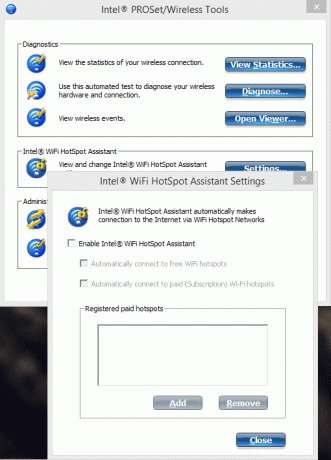
5.Klik OK dan reboot PC Anda untuk memperbaiki masalah.
Metode 2: Atur Ulang Adaptor Nirkabel
1.Tekan Tombol Windows + R lalu ketik “devmgmt.msc” dan tekan Enter untuk membuka Device Manager.

2. Perluas Adaptor Jaringan dan kemudian klik kanan pada Adaptor Jaringan Nirkabel dan pilih Copot pemasangan.

3.Jika diminta konfirmasi pilih Yes.
4.Reboot untuk menyimpan perubahan lalu coba sambungkan kembali Nirkabel Anda.
Metode 3: Lupakan Jaringan Wifi
1.Klik ikon Nirkabel di baki sistem lalu klik Pengaturan jaringan.
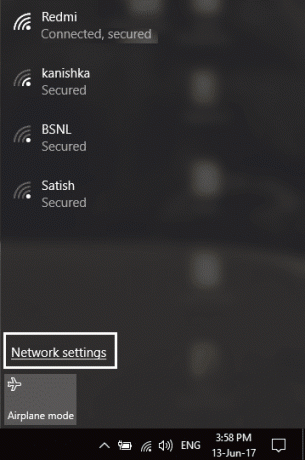
2. Kemudian klik Kelola jaringan yang dikenal untuk mendapatkan daftar jaringan yang disimpan.
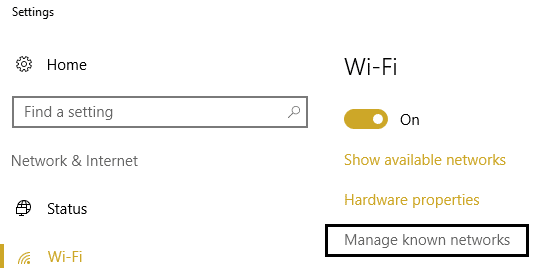
3.Sekarang pilih salah satu yang Windows 10 tidak akan mengingat kata sandinya dan klik Lupakan.

4. Sekali lagi klik ikon nirkabel di baki sistem dan sambungkan ke jaringan Anda, ia akan meminta kata sandi, jadi pastikan Anda memiliki kata sandi Nirkabel.
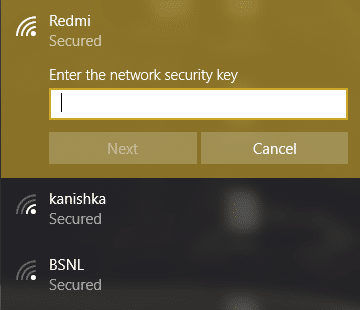
5.Setelah Anda memasukkan kata sandi, Anda akan terhubung ke jaringan dan Windows akan menyimpan jaringan ini untuk Anda.
6.Reboot PC Anda dan coba sambungkan lagi ke jaringan yang sama dan kali ini Windows akan mengingat kata sandi WiFi Anda. Metode ini tampaknya Perbaiki Windows 10 Tidak Akan Mengingat Masalah Kata Sandi WiFi Tersimpan dalam sebagian besar kasus.
Metode 4: Nonaktifkan lalu Aktifkan adaptor WiFi Anda
1.Tekan Tombol Windows + R lalu ketik ncpa.cpl dan tekan Enter.

2. Klik kanan pada Anda adapter tanpa kabel dan pilih Cacat.
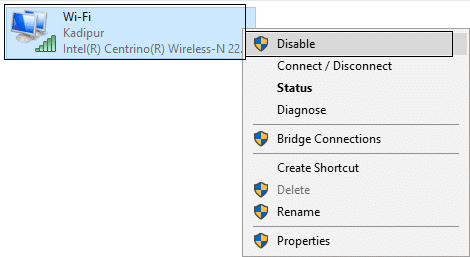
3. Sekali lagi klik kanan pada adaptor yang sama dan kali ini pilih Aktifkan.
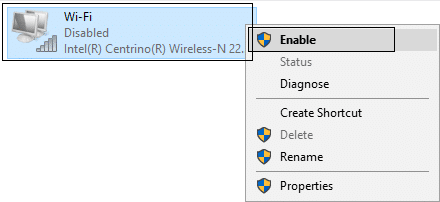
4.Restart Anda dan coba sambungkan lagi ke jaringan nirkabel Anda dan lihat apakah masalah teratasi atau tidak.
Metode 5: Hapus File Wlansvc
1.Tekan Tombol Windows + R lalu ketik services.msc dan tekan Enter.
2. Gulir ke bawah sampai Anda menemukan Konfigurasi Otomatis WWAN lalu klik kanan padanya dan pilih Berhenti.
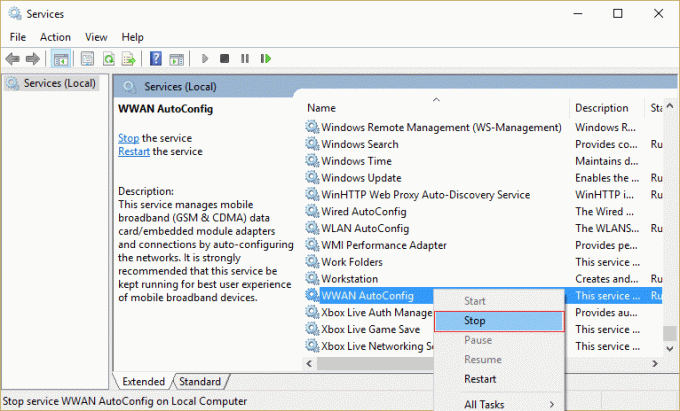
3. Sekali lagi tekan Windows Key + R lalu ketik “C:\ProgramData\Microsoft\Wlansvc\” (tanpa tanda kutip) dan tekan Enter.
4.Hapus semuanya (kemungkinan besar folder MigrationData) di Folder Wlansvc kecuali untuk profil.
5.Sekarang buka folder Profil dan hapus semuanya kecuali Antarmuka.
6. Demikian pula, buka Antarmuka folder kemudian hapus semua yang ada di dalamnya.
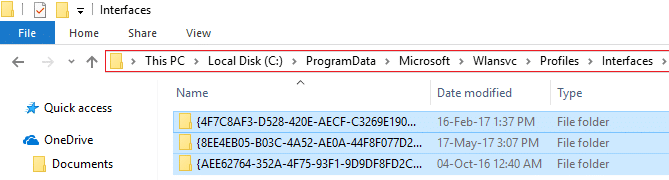
7.Tutup File Explorer, lalu di jendela layanan klik kanan pada Konfigurasi Otomatis WLAN dan pilih Awal.
Metode 6: Bersihkan DNS dan Setel Ulang TCP/IP
1.Klik kanan pada Tombol Windows dan pilih “Prompt Perintah (Admin).“

2.Sekarang ketik perintah berikut dan tekan enter setelah masing-masing:
(a) ipconfig / rilis
(b) ipconfig /flushdns
(c) ipconfig / perbarui

3. Sekali lagi buka Admin Command Prompt dan ketik berikut ini dan tekan enter setelah masing-masing:
- ipconfig /flushdns
- nbtstat –r
- netsh int ip reset
- setel ulang netsh winsock

4.Reboot untuk menerapkan perubahan. Pembilasan DNS tampaknya Perbaiki Windows 10 Tidak Akan Mengingat Masalah Kata Sandi WiFi Tersimpan.
Metode 7: Jalankan Pemeriksa Berkas Sistem (SFC) dan Periksa Disk (CHKDSK)
1.Tekan Windows Key + X lalu klik Command Prompt (Admin).

2. Sekarang ketik yang berikut di cmd dan tekan enter:
Sfc / scannow. sfc /scannow /offbootdir=c:\ /offwindir=c:\windows

3.Tunggu proses di atas selesai dan setelah selesai restart PC Anda.
4. Selanjutnya, jalankan CHKDSK dari sini Perbaiki Kesalahan Sistem File dengan Periksa Utilitas Disk (CHKDSK).
5. Biarkan proses di atas selesai untuk Perbaiki Windows 10 Tidak Akan Mengingat Masalah Kata Sandi WiFi Tersimpan.
6.Lagi reboot PC Anda untuk menyimpan perubahan.
Direkomendasikan untukmu:
- Perbaiki File Explorer tidak akan terbuka di Windows 10
- Cara Memperbaiki Aplikasi tidak dapat dibuka menggunakan Akun Administrator Bawaan
- Steam lag saat mengunduh sesuatu [ASK]
- Memecahkan masalah Pembaruan Windows yang macet mengunduh pembaruan
Itu saja Anda telah berhasil Perbaiki Windows 10 Tidak Akan Mengingat Masalah Kata Sandi WiFi Tersimpan tetapi jika Anda masih memiliki pertanyaan tentang posting ini, silakan tanyakan di bagian komentar.
![Windows 10 Tidak Akan Mengingat Kata Sandi WiFi Tersimpan [ASK]](/uploads/acceptor/source/69/a2e9bb1969514e868d156e4f6e558a8d__1_.png)